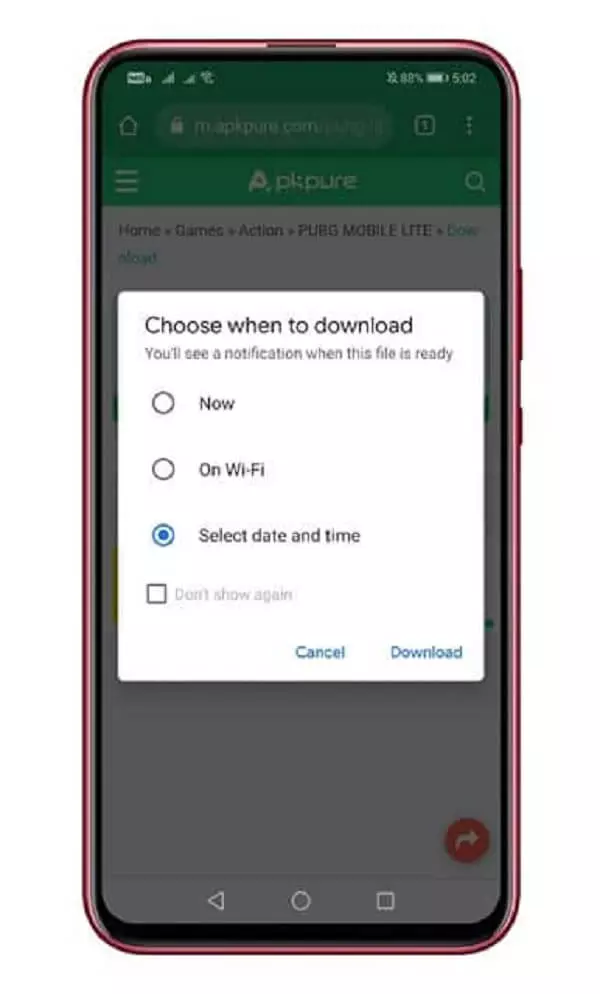كيفية جدولة التنزيلات في متصفح جوجل كروم لهواتف الأندرويد
جدولة التنزيلات في متصفح جوجل كروم. من منا لا يقوم بتحميل الملفات عن طريق المتصفحات التي تدعمها الهواتف بشكل عام ولاسيما هواتف الأندرويد، حيث أن فئة كبيرة من المستخدمين يجدون ضالتهم في تحميل أي ملف أو تطبيق بشكل خاص من خلال المتصفح، فالكثير من المواقع توفر ملفات لتحميلها تفيد المستخدم للقيام بمهمة ما، ولكن ماذا عن تنزيل ملف معين من الانترنت بتاريخ معين وبوقت محدد؟ هل تعتقدون أن هذا الأمر صعب عليكم؟! بالطبع لا وهذا ما سنوضحه لكم متابعينا عبر هذه المقالة.
ما هي ميزة جدولة التنزيلات في متصفح جوجل كروم Google Chrome؟
بالطبع ستسأل نفسك ما هي هذه الميزة؟ وماذا يمكنني أن أصنع بها؟ فنحن نجيب باختصار، فميزة جدولة التنزيلات هي وظيفة وميزة يوفرها متصفح جوجل كروم للمستخدمين من أجل تخصيص وقت معين من أجل تحميل ملف ما، فعلى سبيل المثال إذا كنت تنوي تحميل ملف خاص من المتصفح، ولكن تجد أن هذا الوقت غير مناسب لتحميل هذا الملف، وكنت ترغب في تحميله في وقت لاحق، وبسبب كثرة الانشغالات التي من الممكن أن يقع بها المستخدم فقد يتعرض لنسيان تحميل هذا الملف. فعند تفعيل ميزة Schedule Downloads فسيصبح الأمر أفضل، حيث عند تحديد وقت محدد لتنزيل ذلك الملف سيتم بدء تحميل الملف من الموقع مباشرة في ذلك الوقت وبالتالي ستتذكر أمر هذا الملف وتقوم بمراجعته.
البعض منكم قد يجد أن هذا الأمر غير مهم على الإطلاق، ولكن البعض الآخر وهم الأكثرية سيجدن أن هذا أمر مهم ولا يضر به كمستخدم، ولكن الذي يجب أن يعلمه غالبيتكم أن شركة جوجل لم تطرح بعد هذه الميزة في متصفحها بشكل رسمي، ولهذا قامت شركة جوجل توفيرها في متصفح خاص بالنسخ التجريبية وهو متصفح جوجل كروم كناري، حيث سنقوم بتقديم لكم الطريقة بالاستعانة بهذه النسخة من المتصفح.
إقرأ أيضًا: إضافة شريط التبديل بين المواقع في متصفح جوجل كروم لتصفح أسهل لهواتف الأندرويد
كيفية جدولة التنزيلات في متصفح جوجل كروم لهواتف الأندرويد
إذا كنت تستخدم أحد التطبيقات الخاصة بتحميل الملفات التي تقدم لك جدولة التنزيلات، فيمكنك حذف تلك التطبيقات والاستعانة بالمتصفح فقط، وبتفعيل الميزة التي تتوفر في متصفح جوجل كروم، وهذه هي الخطوات الخاصة بتطبيق هذه الطريقة في المتصفح ولهواتف الأندرويد ذات الاصدارات الحديثة.
خطوات تفعيل ميزة جدولة التنزيلات في متصفح جوجل كروم
كما سبق ونوهنا لكم في السطور السابقة أن هذه الميزة متاحة في متصفح جوجل كروم نسخة كناري Cnary، ولهذا يجب عليكم تحميل المتصفح من خلال متجر جوجل بلاي، حيث سنضع لكم الرابط الخاص بالمتصفح في الأسفل يمكنكم التحميل من خلالها.
تحميل متصفح جوجل كروم كناري CNARY
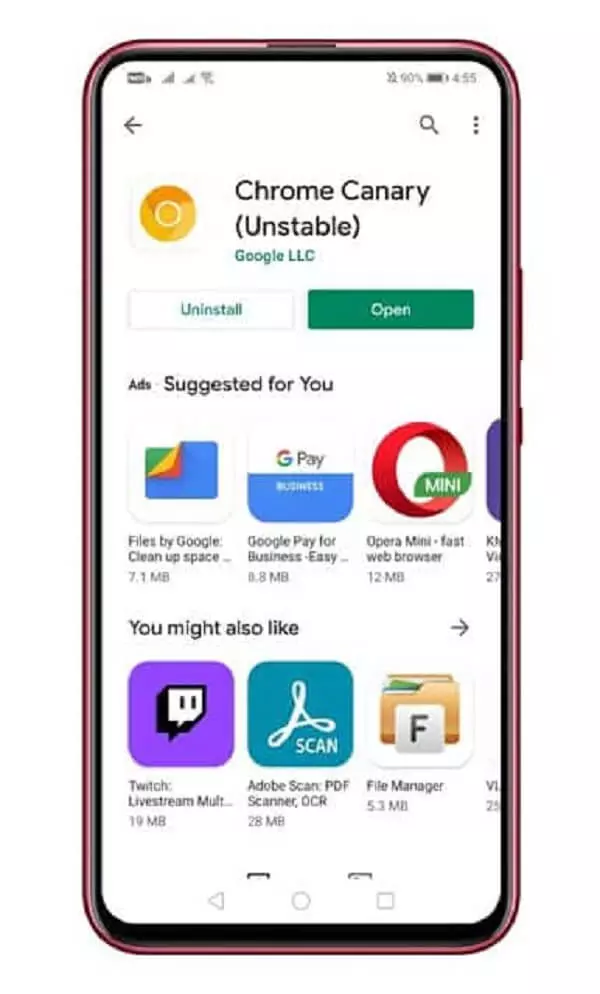
نقوم بتشغيل المتصفح بعد الانتهاء من تثبيته، ونتوجه إلى مكان البحث عن الروابط في المتصفح ونقوم بلصق هذا الرابط الذي يخولنا في الوصول إلى مزايا النظام والإعدادات الخاصة به وهو :” chrome://flags”.
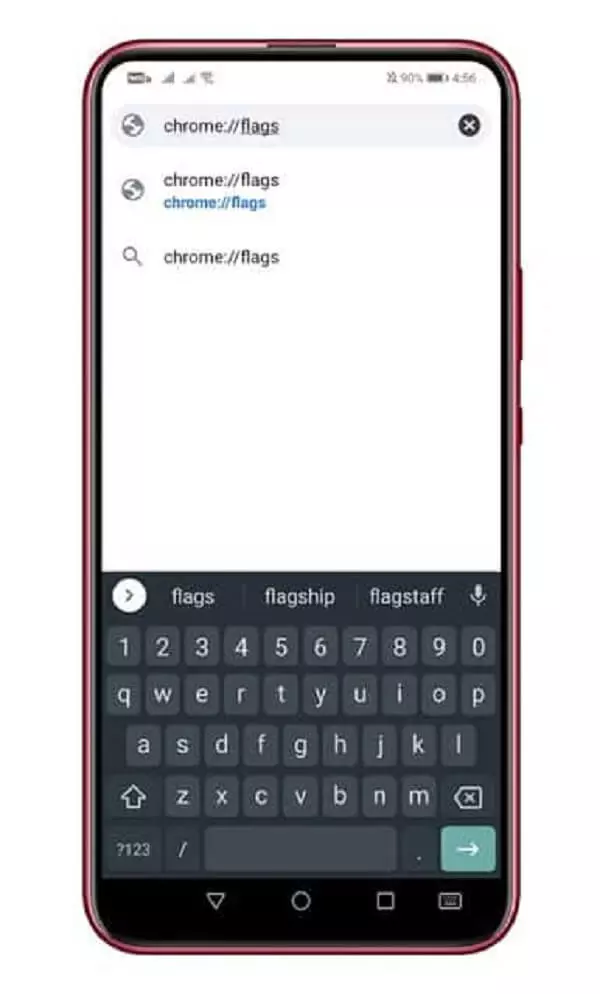
إقرأ أيضًا: كيفية تقليل استهلاك البيانات في متصفح جوجل كروم في هاتف الأندرويد
سيظهر لنا الأن صفحة جديدة وهي خاصة بالرابط الذي قمنا بالولوج إليه من خلال الرابط السابق، فمن خلال هذه الصفحة نقوم بكتابة الأمر Enable Download Later وذلك في مكان البحث المخصص له، والذي يعني تفعيل ميزة التنزيل في وقت لاحق.
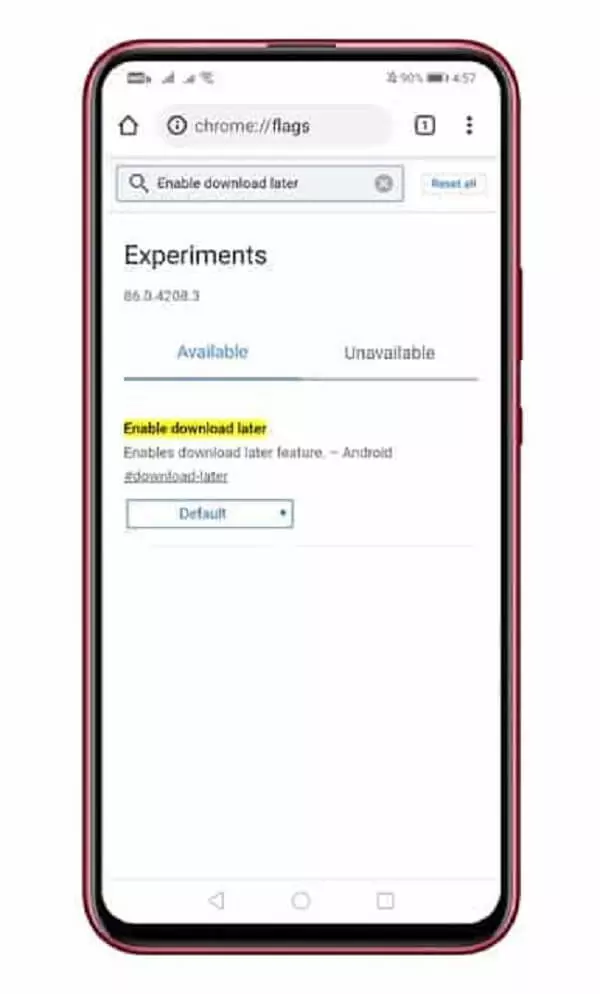
الآن يمكننا تفعيل هذه الميزة من خلال النقر عليها واختيار الأمر Enabled والتي تعني تفعيل.
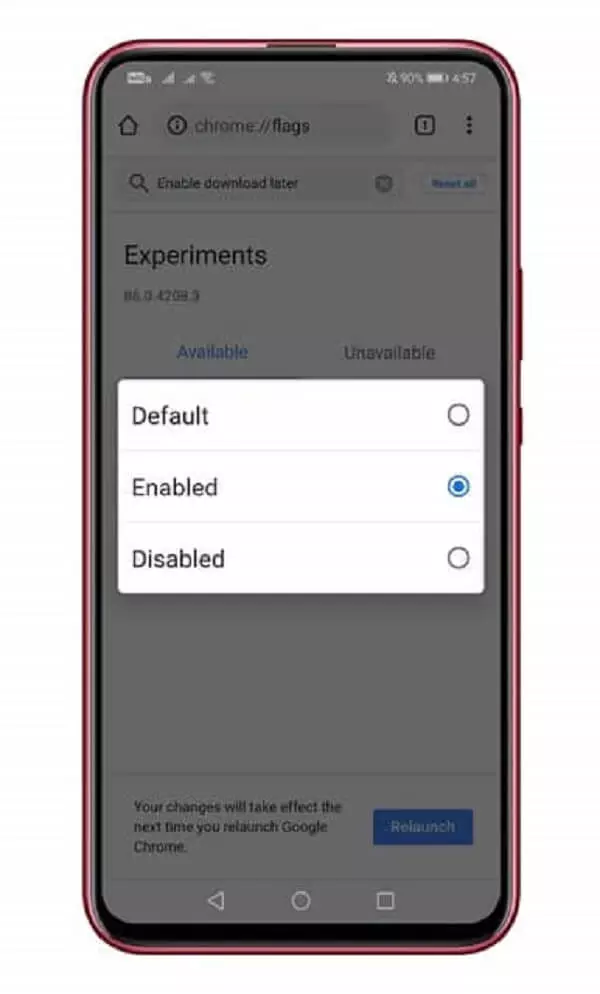
سيطلب منا المتصفح الآن إعادة التشغيل وذلك من أجل تطبيق التغييرات التي تم اجرائها في المتصفح، فننقر على الأمر Relaunch وبهذا سيتم إعادة تشغيل المتصفح مرة اخرى.
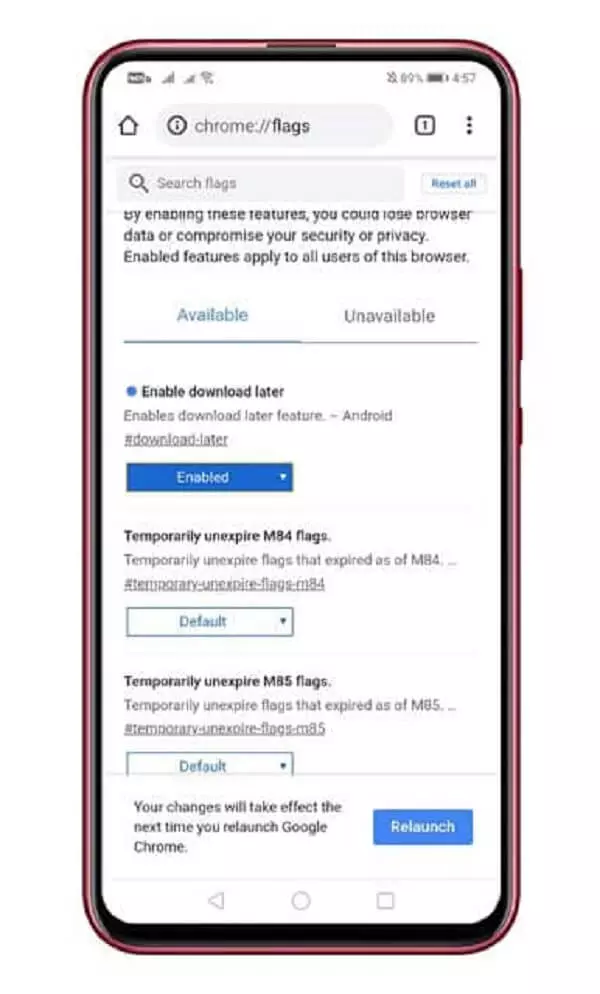
إقرأ أيضًا: كيفية مشاهدة محتوي أي رابط قبل الدخول إليه في متصفح جوجل كروم لهواتف الأندرويد
لو قمنا الآن بالتوجه إلى أي موقع من أجل تحميل الملفات منه ستنبثق لنا نافذة جديدة عند بدء التحميل، ومن هذه النافذة نقوم باختيار الخيار الثالث والذي يعني بدء التحميل في يوم ووقت محدد، فنقوم بضبط ذلك اليوم والوقت حسب ما نريد وبالتالي سيبدأ التحميل لدينا في هذا الوقت الذي قمنا بتحديده.